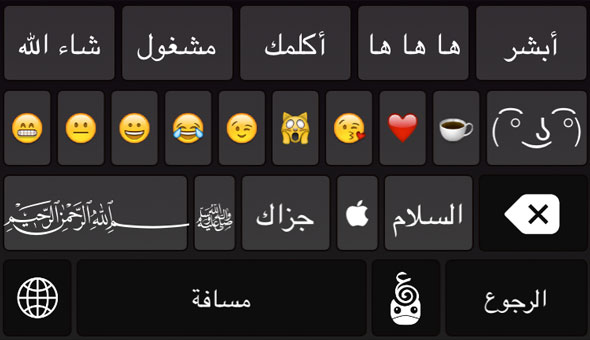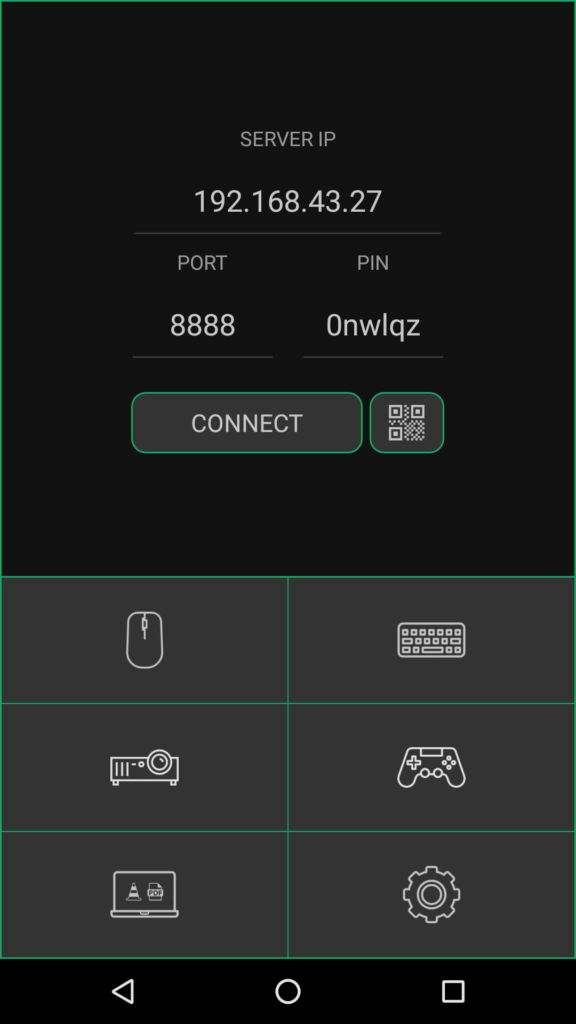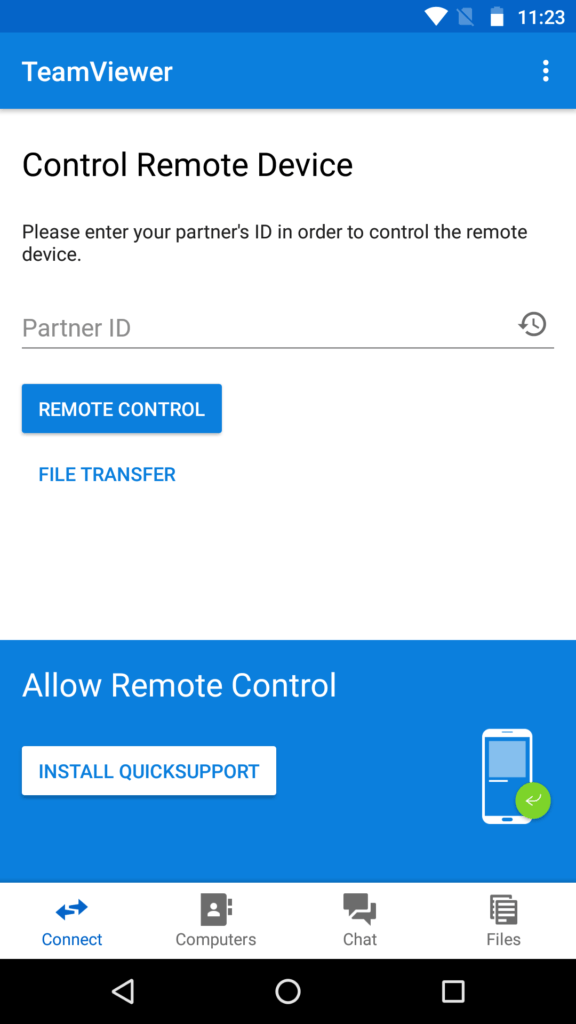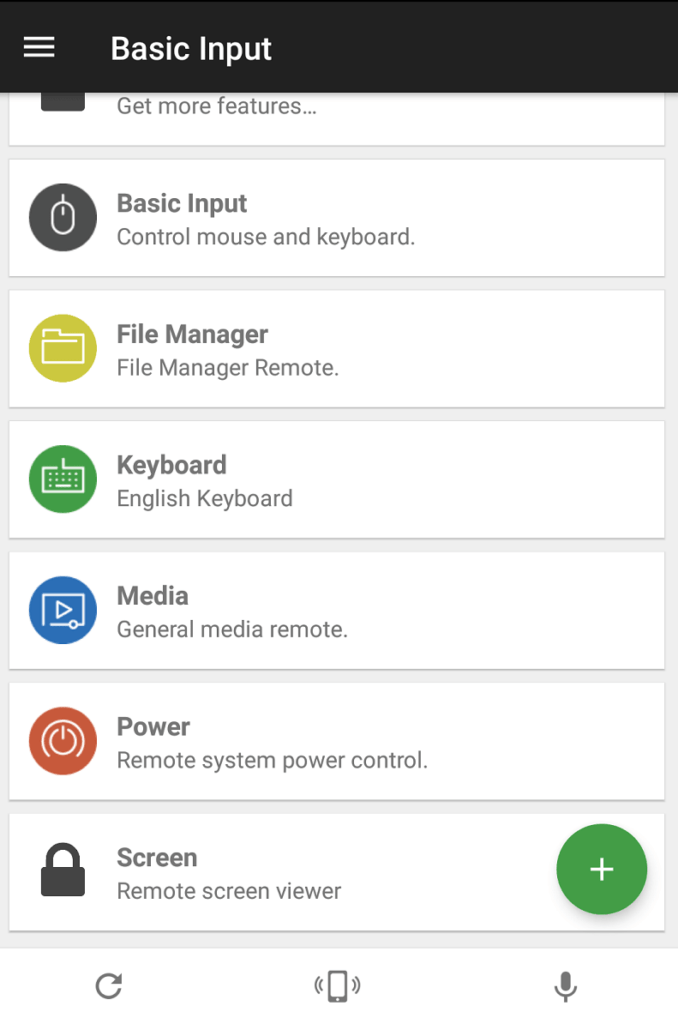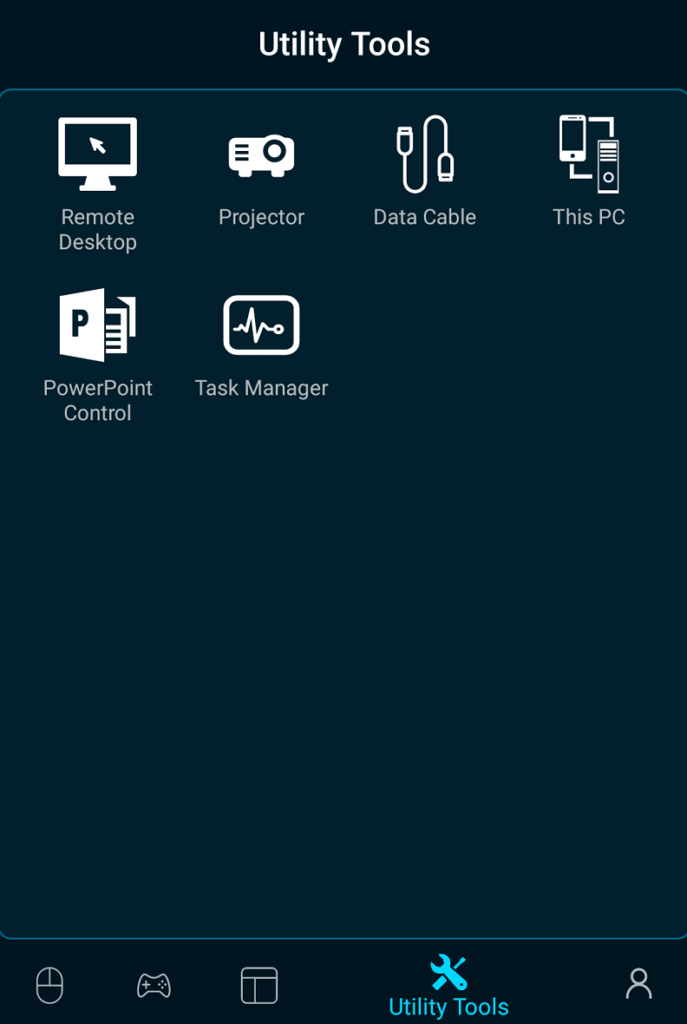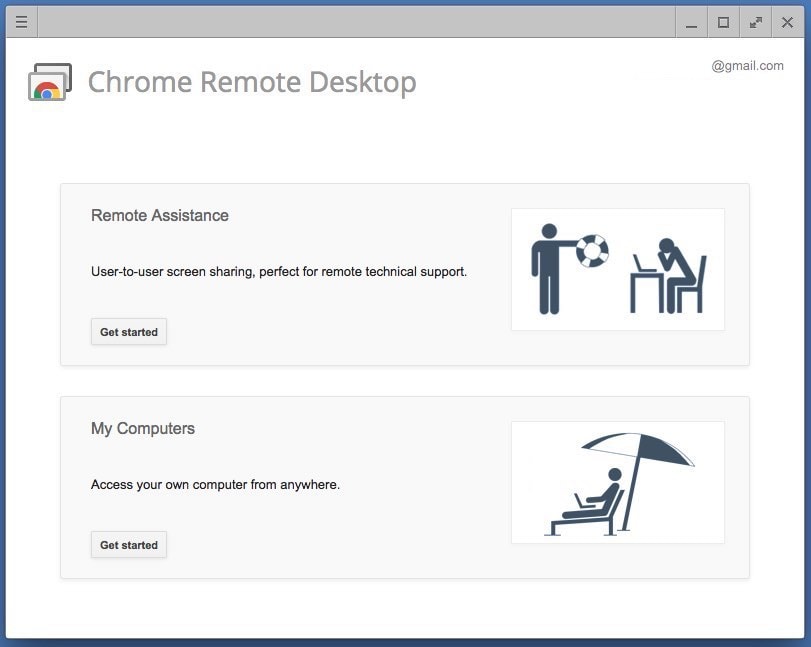תחשוב על סוף שבוע עצלן שבו אתה לא רוצה להזיז שריר; או לילות החורף המפחידים האלה כשאתם נהנים מסרט על הספה בנוחות,
והלוואי שלא תצטרך לעזוב את אזור הנוחות שלך כדי לשנות את גודל ההפעלה או לדלג על רצועות כדי לנווט בסרטון.
אז אתה עשוי לחשוב, "האם אוכל להשתמש בטלפון האנדרואיד שלי כעכבר?" שליטה במכשירים דרך המוח שלך באמצעות ממשק מוח-מחשב עדיין אינה כדאית מבחינה מסחרית.
עם זאת, יש לנו אפליקציות אנדרואיד שיכולות לשמש כשלט רחוק במחשב האישי.
אפליקציות Android שיכולות לשלוט במכשירים האחרים שלך באמצעות Wifi מקומי, Bluetooth או מכל מקום מקוון שימושיות לניהול מרחוק.
החשוב מכל, חלקם מציעים יכולות שיתוף מסך בכדי לקבל שליטה מלאה על ה- GUI בשולחן העבודה או במחשב הנייד.
הערה: זוהי לא רשימת דירוג; זהו אוסף של אפליקציות אנדרואיד הטובות ביותר לשליטה במכשירים אחרים.
אנו ממליצים לך לבחור אחד בהתאם לצרכיך.
5 אפליקציות אנדרואיד הטובות ביותר לשליטה במחשב האישי שלך מטלפון האנדרואיד שלך
- קיווימוט
- TeamViewer
- שלט מאוחד
- שלט מחשב
- שולחן עבודה מרוחק Chrome
1. קיווימוט
KiwiMote היא אחת האפליקציות המדורגות ביותר בחנות Play המאפשרת לך לשלוט במחשב האישי שלך באמצעות טלפון אנדרואיד באמצעות WiFi.
הוא תומך בכל גרסאות האנדרואיד מעל 4.0.1.
תוכנת מחשב חייבת להיות מותקנת על שולחן העבודה או המחשב הנייד שלך ודורשת התקנת Java במערכת שלך.
התוכנית קלה, כ -2 MB בלבד.
כמו כן, התוכנה ניידת ועובדת על Windows, Mac ו- Linux.
אפליקציית שלט רחוק זה מספקת מאפיינים בסיסיים כגון מקלדת, עכבר ולוח משחקים.
יתר על כן, יש לו ממשקים נוחים ליישומי שולחן עבודה פופולריים רבים, כגון Adobe PDF Reader, GOM Player, KM Player, Pot Player, VLC Media Player, Windows Media Player, Windows Photo Viewer ועוד רבים אחרים. עם זאת, אינך יכול להציג את מסך המחשב שלך במכשיר שלך.
KiwiMote זמין בחינם ומגיע עם מודעות. הורד אותו ב- Google Play כאן .
2. TeamViewer לשלט רחוק
בעזרת Teamviewer, באפשרותך להגדיר את חיבור הטלפון של Android כדי לשלוט במחשבים הפועלים ב- Windows, Linux ו- macOS.
אתה יכול אפילו לשלוט מרחוק במכשירי אנדרואיד אחרים או בהתקנים ניידים של Windows 10.
כידוע, TeamViewer היא אכן אפליקציה פופולרית לשלט רחוק בקרב ההמונים.
ומה שטוב הוא שזה לא מחייב אותך להיות באותו WiFi או ברשת מקומית.
אז אתה יכול לשלוט במחשב שלך ולשתף מסך כמעט מכל מקום באינטרנט.
התקן את תוכנת שולחן העבודה מ כאן .
עם ההתקנה, הוא מספק לך מספר זיהוי ייחודי. הזן מספר זה במכשיר האנדרואיד שלך ולאחר מכן תוכל להריץ אותו במצב בקרה או במצב העברת קבצים.
אינך צריך לדאוג לגישה בלתי מורשית מכיוון ש Teamviewer משתמש בקידוד הפעלות של 256 סיביות AES ו- 2048 סיביות RSA Key Exchange.
תוכל גם לנעול או להפעיל מחדש את המחשב מרחוק.
יש לו את היכולת לשתף את המסך בזמן אמת ומספק חיבורים מגיבים ועוצמתיים.
מה עוד? Teamviewer יכול להקל על העברת נתונים דו כיוונית בין המכשירים שלך וגם מסוגל להעביר אודיו ווידאו בחדות גבוהה.
קבל אותו מחנות Play כאן .
3. מרחוק מאוחד
Unified Remote נמצא בחנות האפליקציות כבר שנים,
זהו אחד היישומים שנכנסים לעולם השליטה בכל הנוגע לשליטה במחשב האישי שלך ממכשיר האנדרואיד שלך.
יישום זה משתמש בטכנולוגיית Bluetooth או WiFi לשליטה מרחוק על המחשב שלך ומגיע נטען מראש עם תמיכה ביותר מ -90 תוכניות פופולריות.
אתה יכול להוריד את תוכנת שולחן העבודה מהאתר הרשמי שלה בכתובת כאן הוא תומך ב- Windows, Linux ו- macOS.
Unified Remote תומך בתכונה Wake-on-LAN שבה תוכל להשתמש כדי להעיר את המחשב שלך משינה מרחוק.
זה אפילו מאפשר לך לשלוט ב- Raspberry Pi ו- Arduino Yun.
תכונות שימושיות אחרות כוללות מנהל קבצים, שיקוף מסך, בקרת נגן מדיה ופונקציות בסיסיות כגון מקלדת ועכבר עם תמיכה מרובת מגעים.
תכונת 'מרחוק צף' מאפשרת לך לשלוט במחשב שלך גם בעת שימוש באפליקציות אחרות, אך הוא זמין רק בגרסה בתשלום.
תכונות אחרות בגרסה בתשלום כוללות שלט רחוק ייעודי, תמיכה בגאדג'טים, פקודות קוליות ופונקציות שימושיות של Android ללבוש.
הגרסה החינמית שלה מגיעה עם מודעות. הורד אותו מ כאן .
4.PC מרחוק
PC Remote פועל במערכת ההפעלה Windows XP/7/8/10 וניתן להשתמש בו לשליטה במחשב האישי שלך מ- Android באמצעות Bluetooth או Wifi.
PC Remote קל להתחבר ואורז הרבה תכונות ותוכנת שולחן העבודה בצד השרת שלה היא בסביבות 31MB.
כל התכונות השימושיות כמו עכבר, מקלדת ושליטה ב- Powerpoint זמינות בתוך האפליקציה הזו.
התכונה החזקה ביותר של אפליקציה זו היא שולחן עבודה מרוחק, המאפשר לך לצפות במסך שולחן העבודה שלך בזמן אמת ולשלוט בו באמצעות קלט מגע.
הצלחתי לצפות בסרטונים ללא השהיה באמצעות תכונה זו, אם כי אינך יכול להזרים אודיו מרחוק.
ל- PC Remote יש שרת FTP מובנה בשם "כבל נתונים", באמצעותו תוכל לגשת לקבצים שבסמארטפון במחשב האישי שלך.
תוכל גם להציג את כל הכוננים והקבצים במחשב שלך ולפתוח כל תוכן ממכשיר ה- Android שלך.
אחת התכונות המעניינות ביותר של אפליקציית שלט רחוק זה היא שיש לה יותר מ -30 משחקים וקונסולות קלאסיים שתוכל לשחק בשולחן העבודה בלחיצה אחת,
ושחק באמצעות קונסולת המשחקים באפליקציה זו.
יש הרבה פריסות וירטואליות של לוח המשחקים. אתה יכול אפילו להכין בעצמך.
PC Remote הוא בחינם ומגיע עם מודעות. הורד אותו מ- Google Play מ כאן .
5. שולחן עבודה מרוחק של כרום
שולחן עבודה מרוחק של Chrome, שתוכנן על ידי Google, מאפשר לך לצפות ולשלוט במחשב שלך מכל מקום באמצעות הטלפון או מחשב אחר.
כמובן, עליך להיות בעל חשבון Google כדי להשתמש בתכונות השיתוף מרחוק.
שולחן העבודה המרוחק של Chrome מאפשר שיתוף מסך ישירות והוא מהיר ומגיב.
אתה יכול להשתמש במכשיר האנדרואיד שלך כמו עכבר או שאתה יכול גם לשלוט במחשב שלך על ידי מגע.
אחת הסיבות להמליץ על אפליקציית השלט הרחוק החינמית הזו היא תהליך ההתקנה הקל שלה וממשק המשתמש הנראה.
עליך להתקין את אפליקציית שולחן העבודה המרוחק של Chrome מ- קישור חנות Play זו.
ניתן להוריד את תוסף שולחן העבודה המרוחק של Chrome ל- Chrome הקישור הזה .
תוכל לקרוא עוד על אופן השימוש בשולחן העבודה המרוחק של Chrome כאן במאמר המעמיק שלנו.
האם מצאת שרשימת האפליקציות הטובות ביותר לשליטה במחשב מהטלפון שימושית? ניסינו לכלול גם את האפליקציה המאפשרת לך לשתף את מסך המחשבים שלך בטלפון וגם אחת שהופכת את הטלפון שלך לעכבר ולמקלדת.
אז אתה יכול לבחור כל אחת מאפליקציות השלט הרחוק של Android בהתאם לשימוש שלך.
הודע לנו אם פספסנו משהו בתגובות למטה.